윈도우11에서 한국어와 영어(미국) 자판배열이 동시에 있는 경우, 한영키를 눌렀을 때 제대로 작동하지 않고 한글을 작성하려면 Win + Space Bar 키를 눌러 언어를 전환해야 하는 불편함이 있습니다.
특히, 한국어 자판배열에는 이미 영어를 입력할 수 있는 IME 입력기가 포함되어 있기 때문에 ENG US 키보드는 사실 쓸모가 없는데요.
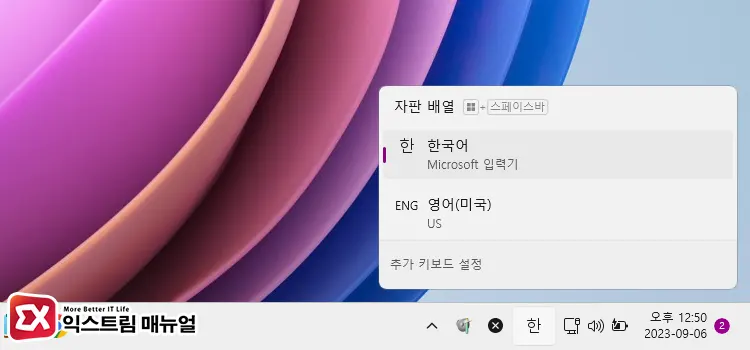
윈도우11 자판배열 ENG 키보드는 Rockstar Games의 레데리, APEX LEGEND 와 같은 일부 해외 게임을 설치하면 자동으로 US 키보드가 추가되며 키보드 입력 시 번거로움이 생기게 됩니다.
또한 윈도우11 버그로 인해서 언어 및 지역에 US 키보드가 추가되어 있지 않아도 자판배열에 eng가 나타나는 경우도 있습니다.
이렇게 윈도우11 자판배열 eng가 키보드 목록에 생기는 경우 다음과 같은 방법으로 삭제할 수 있습니다.
목차
자판배열에서 US 삭제하기
윈도우 설정의 언어 및 지역에서 영어(미국) 언어 팩을 삭제해서 자판배열에 나타나는 ENG 키보드를 삭제할 수 있습니다.
앞서 언급했지만 언어 및 지역 옵션에 영어(미국) 언어 팩이 없지만 자판배열에 나타나는 버그가 있는데, 이 경우에는 영어를 추가한 후 삭제하면 됩니다.
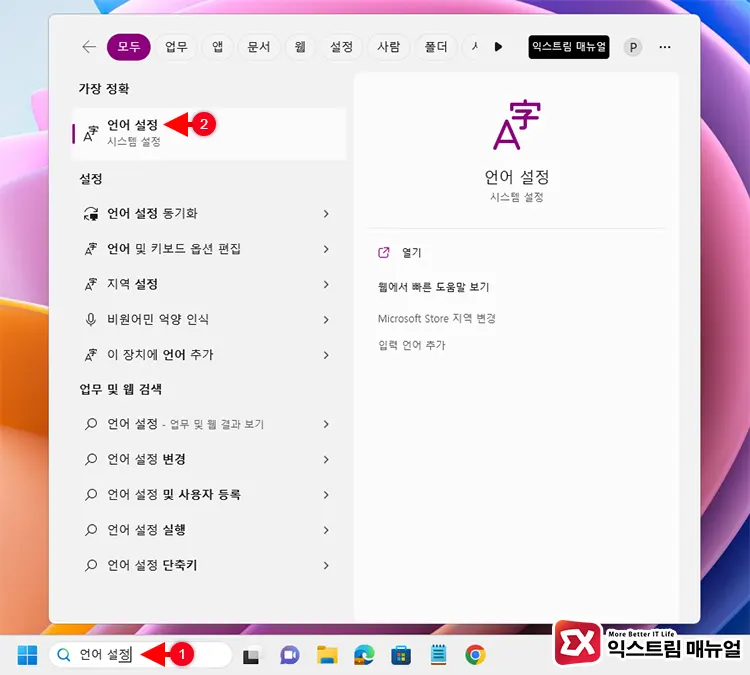
- 작업 표시줄의 검색 상자 또는 시작 버튼의 검색 상자에 언어 설정을 검색 후 실행합니다.
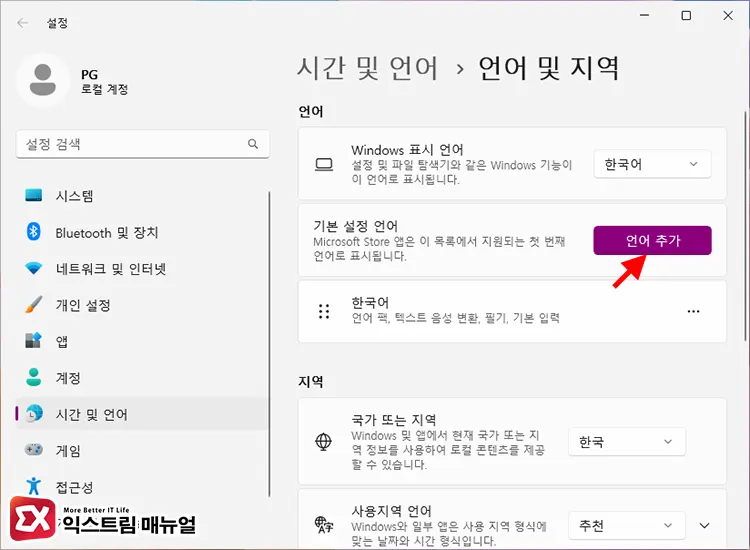
- 기본 설정 언어에서 언어 추가 버튼을 클릭합니다.
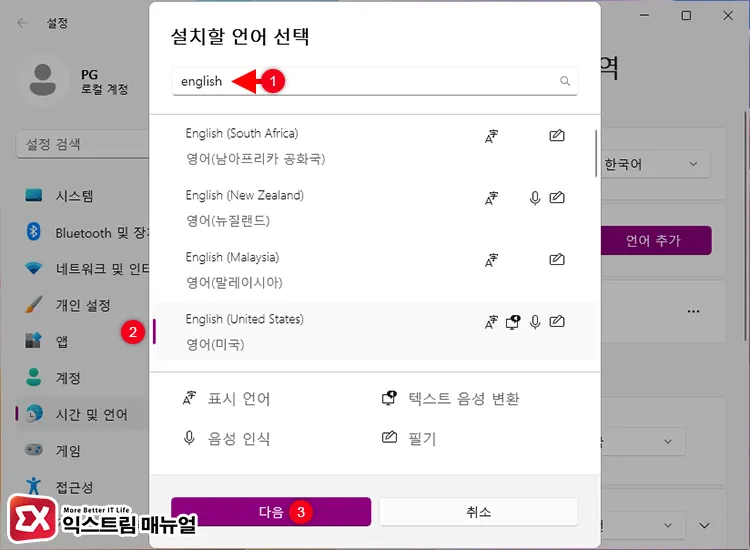
- 설치할 언어 선택에서 english를 입력한 후 English(United States) 영어(미국)을 선택합니다.
- 다음 버튼을 클릭합니다.
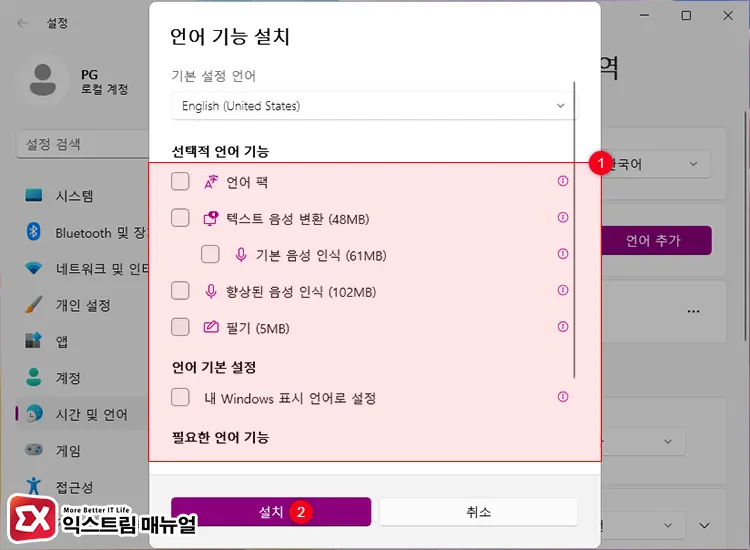
- 기능이 필요한 것이 아니기 때문에 언어 팩을 비롯한 다른 기능을 모두 체크 해제 후 설치 버튼을 클릭합니다.
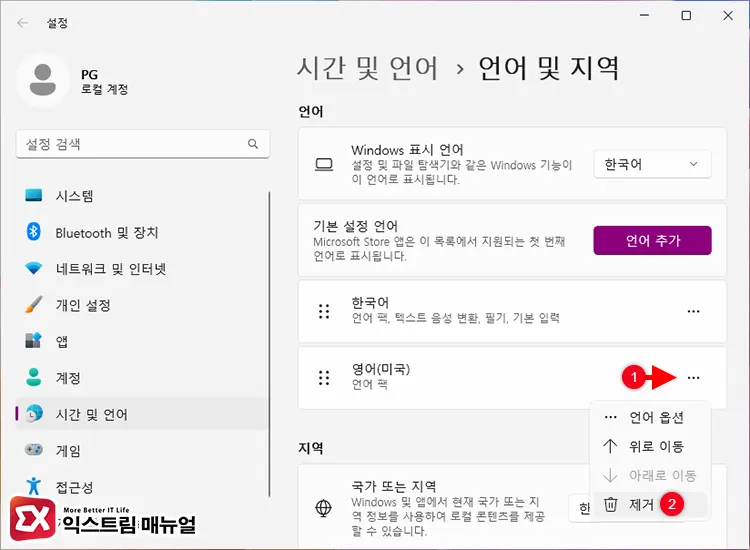
- 시스템에 영어(미국) 언어가 추가되면 더보기 > 제거를 클릭해서 삭제합니다.
- 트레이 아이콘의 자판 배열에서 ENG가 사라진 것을 확인합니다.
자꾸 생기는 US 키보드 영구 삭제하기
위 방법으로 자판 배열에서 ENG US 키보드를 삭제해도 윈도우 업데이트와 같은 특정 포인트가 발생하면 다시 자판 배열에 US 키보드가 생길 수 있습니다.
서두에서 얘기했던 상황처럼 영어(미국) 언어 팩은 설치되지 않았지만 자판 배열에 ENG가 나타나는 경우가 또 발생할 수 있는데요.
이 경우 윈도우11에 숨겨져 있는 표시 언어 제거를 통해서 US 키보드를 영구 삭제하고 다시 US 키보드가 추가되지 않게 레지스트리에서 키보드에 해당 키의 엑세스를 시스템이 접근하지 못하게 설정할 수 있습니다.
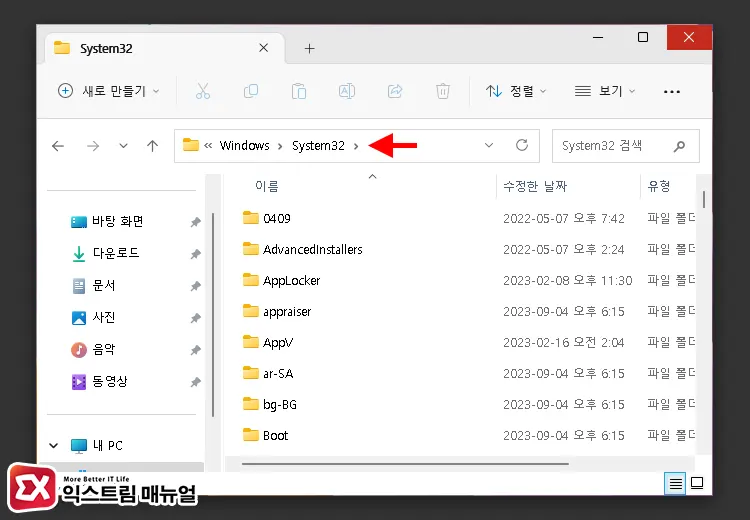
- 윈도우 탐색기를 연 다음
C:\Windows\System32경로로 이동합니다.
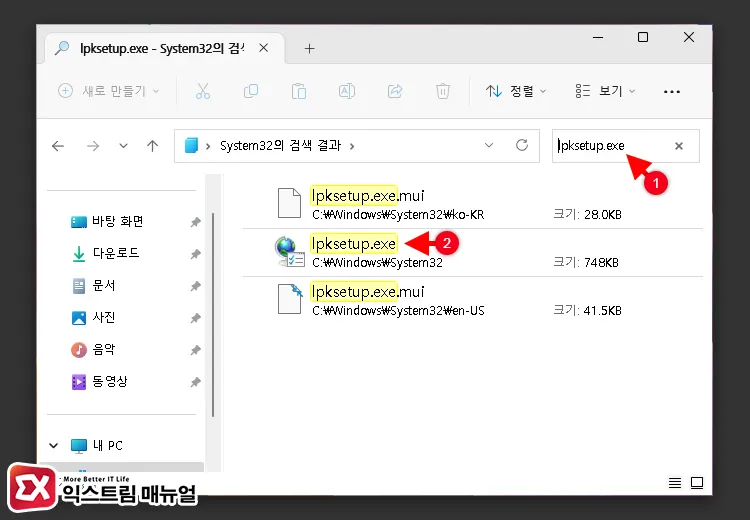
- 주소 상자 오른쪽의 검색 상자에
lpksetup.exe를 입력해서 찾아 실행합니다.

- 표시 언어 제거를 클릭합니다.
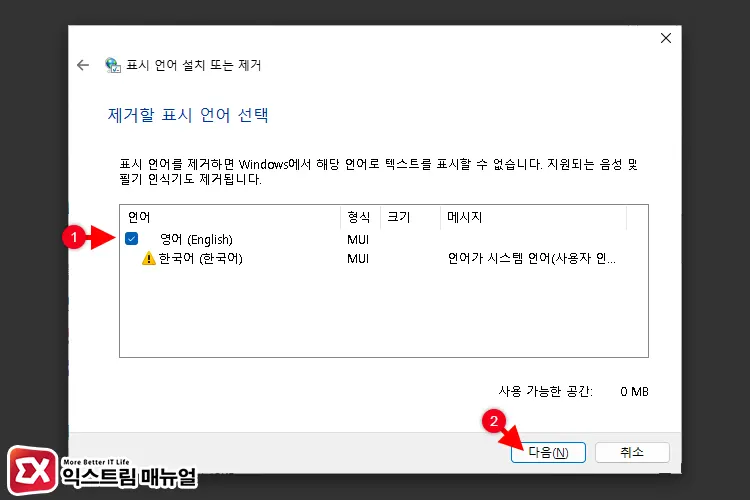
- 제거할 표시 언어 선택 화면에서 영어(English)를 체크 후 다음 버튼을 클릭합니다.
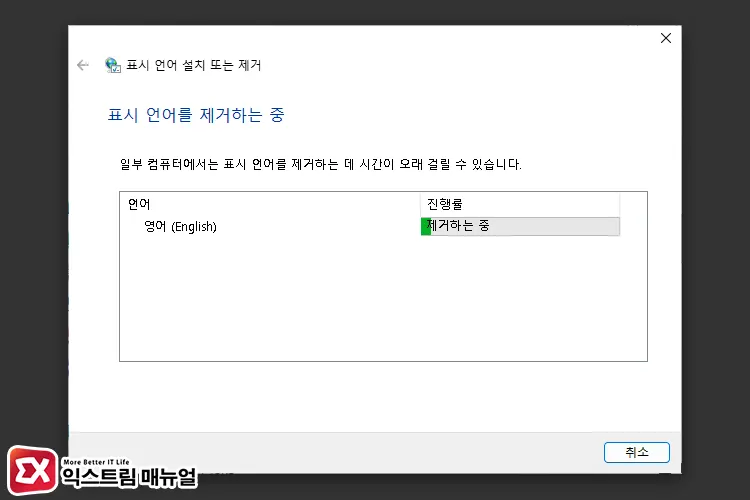
- 표시 언어가 제거되면 다음 파트로 넘어갑니다.
US 키보드 생성 방지 레지스트리 설정
레지스트리에서 \HKEY_USERS.DEFAULT\Keyboard Layout\Preload 경로에 있는 값은 자판 배열 설정에 관련된 키 값이 설정되어 있습니다.
앞서 언어 및 지역에서 US 언어를 제거해도 윈도우 업데이트와 특정 프로그램 실행 시 자동으로 US 키보드가 생성되는데요.
자판 배열을 관장하는 레지스트리 키의 권한을 수정해서 US 키보드를 시스템에 추가하지 못하도록 설정하면 영구적으로 US 키보드가 생성되는 것을 방지할 수 있습니다.
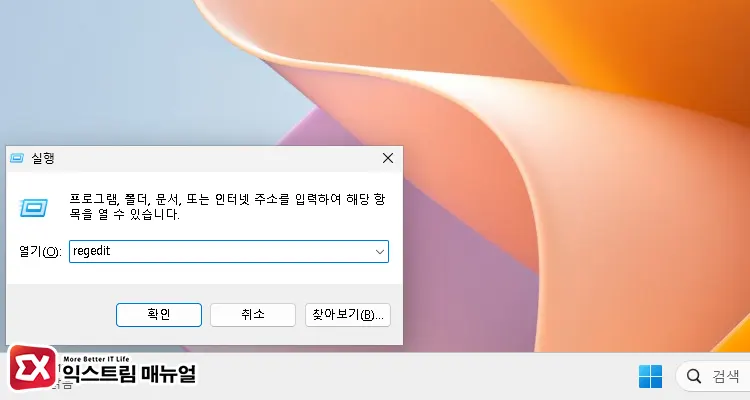
- Win + R 키를 눌러 실행 상자를 연 다음
regedit을 입력 후 Enter 키를 누릅니다.
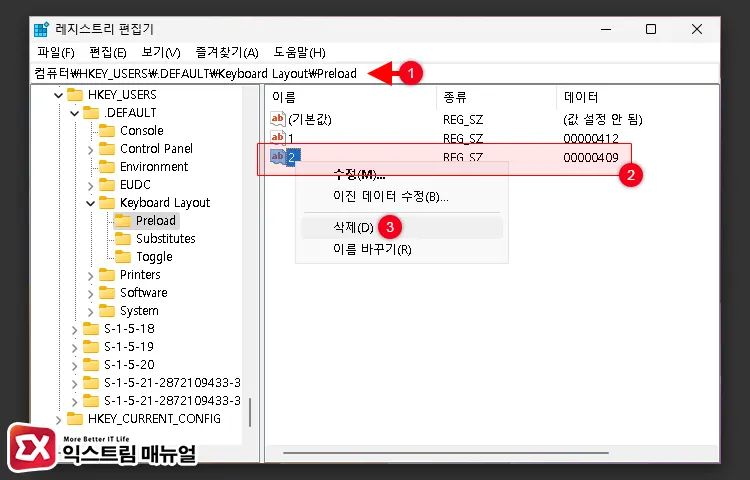
컴퓨터\HKEY_USERS.DEFAULT\Keyboard Layout\Preload- 주쇼 표시줄에 위 경로를 붙여넣은 후 이동합니다.
Preload키 하위에 있는 값 중에서 00000409 값 데잍터가 입력된 값을 삭제합니다.
💡 00000409 값 데이터는 US 키보드, 00000412는 한국어 키보드입니다.
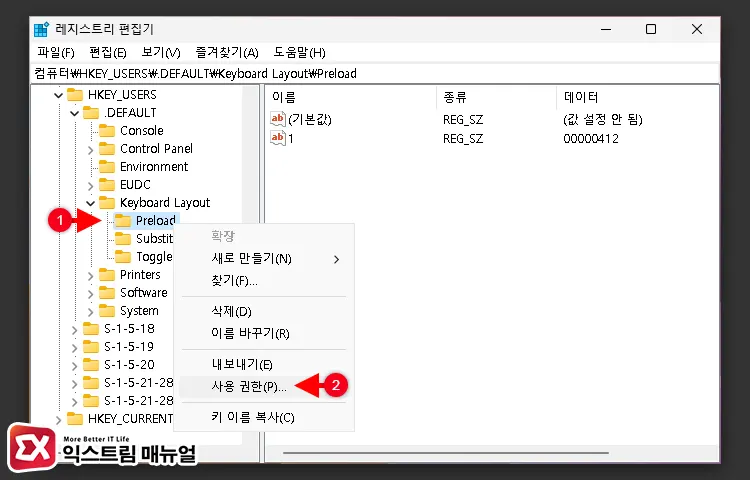
Preload키를 마우스 우클릭으로 선택 후 사용 권한을 클릭합니다.
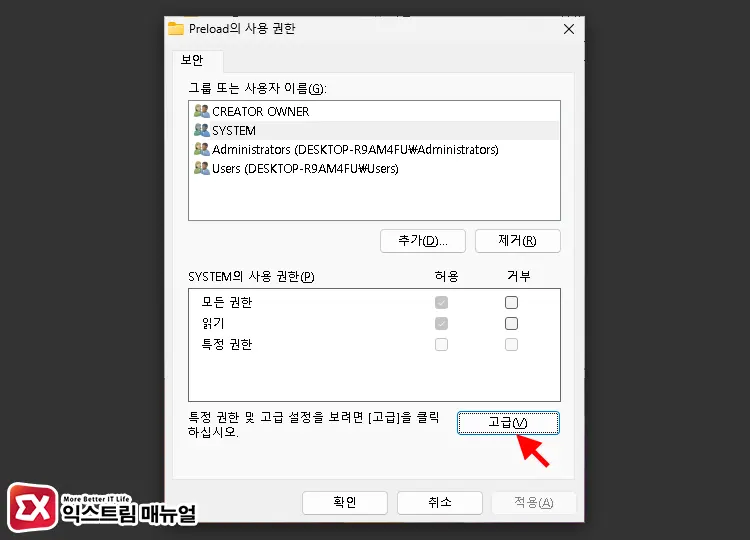
- 고급 버튼을 클릭합니다.
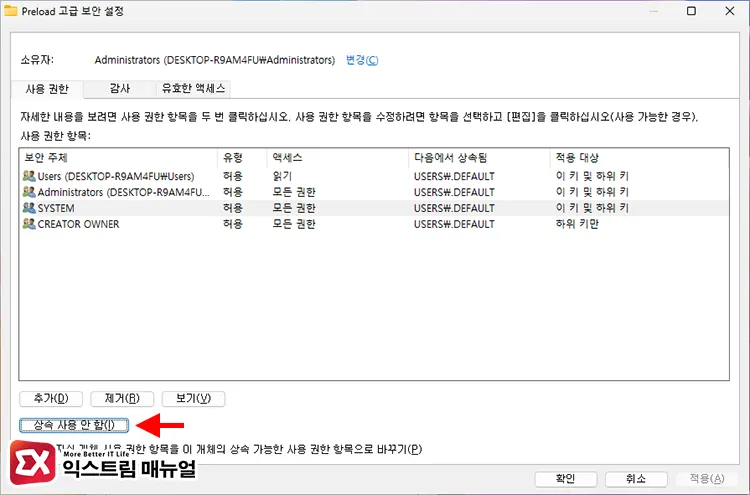
- 고급 보안 설정 하단의 ‘상속 사용 안 함’ 버튼을 클릭합니다.
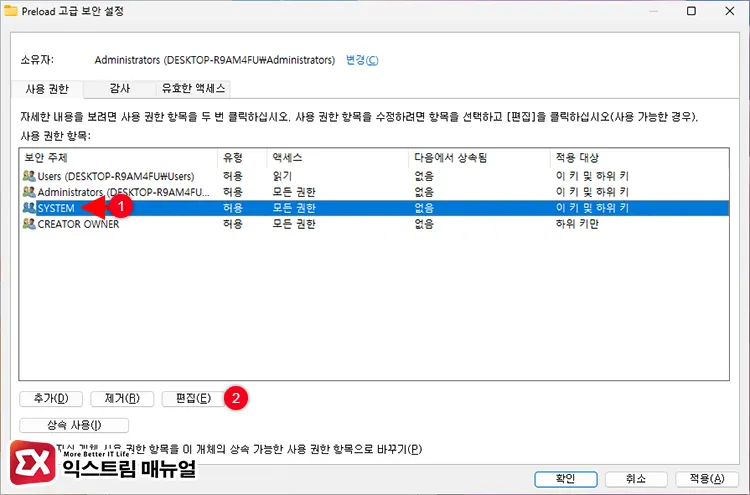
- 보안 주체 목록에서 SYSTEM을 선택한 후 편집 버튼을 클릭합니다.
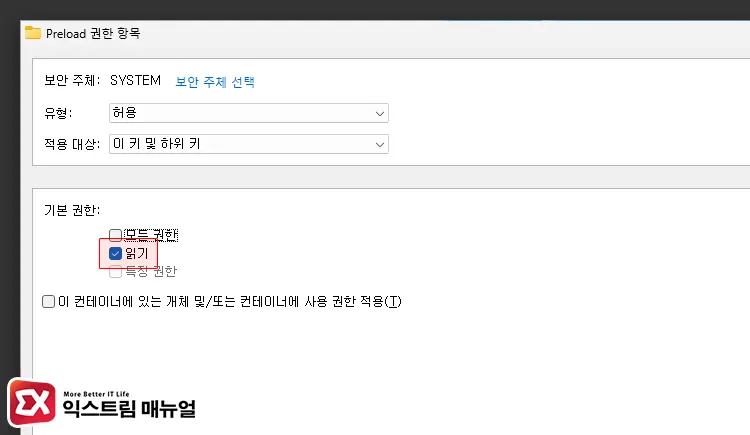
- 기본 권한에서 읽기 권한을 제외한 모든 권한은 체크 해제합니다.
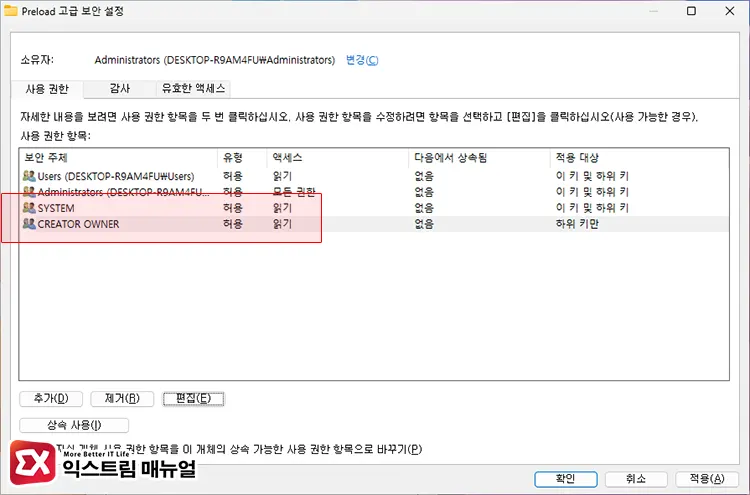
- SYSTEM 권한을 설정한 것 처럼 CREATOR OWNER 또한 마찬가지로 읽기 권한을 제외한 다른 권한을 모두 체크 해제합니다.
- PC를 재부팅해서 설정을 적용합니다.
마치며
윈도우11에서 US 키보드는 시스템에서 필요에 의해 자동으로 생성될 수 있고 윈도우11 초기 설정 시 버그로 인해서 만들어질 수 있습니다.
Microsoft 커뮤니티에서 또한 US 키보드 때문에 이와 관련된 이슈가 많지만 근본적으로 해결되지는 않는 모습인데요.
앞서 소개한 방법들로 US 키보드를 삭제해서 불편함을 해소할 수 있으며, 윈도우 업데이트 시에 생성되는 문제는 레지스트리를 통해서 US 키보드 영구 제거가 가능하니 적용해 보시길 바랍니다.




2개 댓글. Leave new
대애애박입니다 어제 지운 영어키보드 다시 깔려서 진짜 짜증났는데 이런 속시원한 해결책이 있었군요 감사합니닷!!!
감사합니다. 어느 순간 제멋대로 영어 키보드가 추가되었는데 도움이 되었습니다.